압력식 관망을 배치하는 동안 몇 가지 방법으로 피팅을 삽입할 수 있습니다. 피팅 리스트에서 특정 피팅(예: T형, 교차형)을 선택하여 도면에 추가할 수 있습니다. 부속은 재료별로 구성되어 있습니다. 평면 뷰에서 부속은 파이프 끝에 추가하거나 파이프를 따라 아무 곳에나 삽입할 수 있습니다. 배치 큐는 부속을 삽입할 수 있는 부분을 나타내기 위해 표시됩니다.
편락관 및 엘보 부속을 추가하려면
- 관로를 작성하고 압력식 관망 작성 도구 또는 새 관로 작성 명령을 사용하여 파이프 배치를 시작합니다.
주: 관로 패널에서 곡관 자동으로 추가 옵션을 선택하여 압력식 관망을 배치할 때 파이프 세그먼트 사이에 곡관이 자동으로 추가될 수 있습니다.
- 압력식 관망 평면 배치 리본 탭의 도면층 패널에서 추가할 편락관 또는 엘보의 유형을 선택합니다.
- 부속 추가
 를 클릭합니다.
를 클릭합니다.
- 원하는 삽입점에 커서를 놓습니다. 다음 연결 그림문자에 따라 배치하려면 클릭하십시오.
 - 관로 끝에 배치.
- 관로 끝에 배치.
 - 관로를 따라 배치. 엘보는 관로의 PI(교차점)에 삽입할 수 있습니다.
- 관로를 따라 배치. 엘보는 관로의 PI(교차점)에 삽입할 수 있습니다.
- 피팅이 관로에 배치됩니다.
| 편락관 및 엘보 조정 | 조정 예 |
|---|---|
|
관로를 선택하고 |

|
|
엘보를 선택하고 |
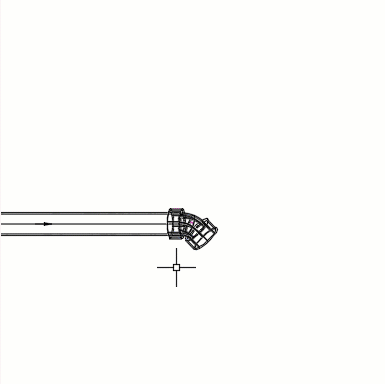
|
|
관로를 선택하고 도면 부품 리스트에서 파이프 크기를 사용할 수 있는 경우 피팅 포트와 일치하도록 파이프 크기가 조정됩니다. |
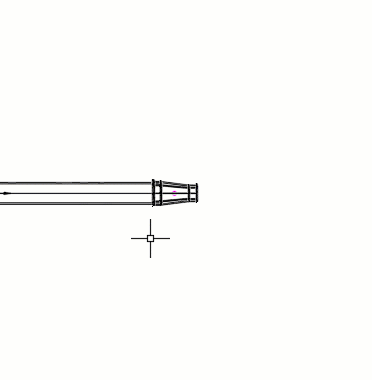
|
|
편락관을 선택하고 |
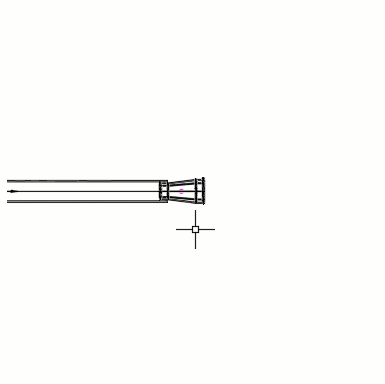
|
|
편락관을 선택하고 |
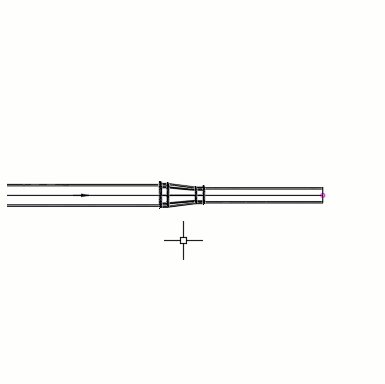
|
분기 또는 교차점에 대한 피팅을 추가하려면
- 관로를 작성하고 압력식 관망 작성 도구 또는 새 관로 작성 명령을 사용하여 파이프 배치를 시작합니다.
-
주: 분기 피팅 추가 명령을 사용하여 기존 관로의 교차점에서 분기 피팅을 추가할 수 있습니다.
- 압력식 관망 평면 배치 리본 탭의 도면층 패널에서 추가할 Y형, T형 또는 교차 피팅을 선택합니다.
- 부속 추가
 를 클릭합니다.
를 클릭합니다.
- 원하는 삽입점에 커서를 놓습니다. 다음 연결 그림문자에 따라 배치하려면 클릭하십시오.
 - 관로 끝에 배치.
- 관로 끝에 배치.
 - 관로를 따라 배치.
- 관로를 따라 배치.
- 피팅이 관로에 배치됩니다.
| 분기 피팅 조정 | 조정 예 |
|---|---|
|
피팅(예: T형 및 교차)을 관통하는 관로를 계속하려면 관로를 선택하고 도면 부품 리스트에서 파이프 크기를 사용할 수 있는 경우 피팅 포트와 일치하도록 파이프 크기가 조정됩니다. |
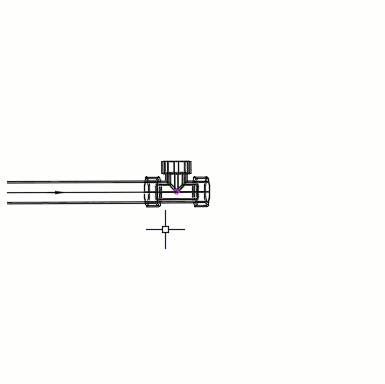
|
|
피팅(예: T형, Y형 및 교차)에서 새 관로를 추가하려면 피팅을 선택하고 도면 부품 리스트에서 파이프 크기를 사용할 수 있는 경우 피팅 포트와 일치하도록 파이프 크기가 조정됩니다. |
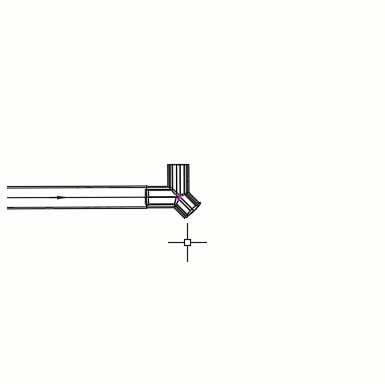
|
|
피팅을 선택하고 |
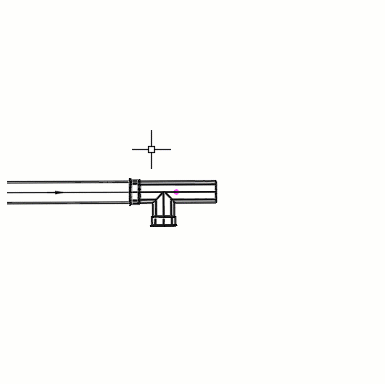
|
|
피팅을 선택하고 |
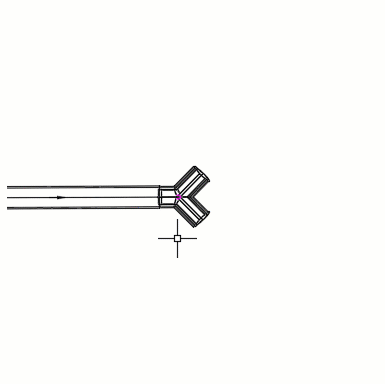
|
|
관통하는 관로가 있는 피팅(예: T형, 교차 및 측면 Y형)을 선택하고 |
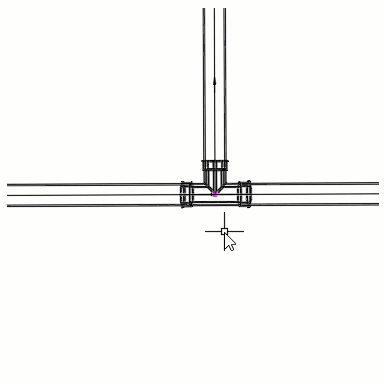
|
관로 끝에 캡을 추가하려면
- 관로를 작성하고 압력식 관망 작성 도구 또는 새 관로 작성 명령을 사용하여 파이프 배치를 시작합니다.
- 압력식 관망 평면 배치 리본 탭의 도면층 패널에서 추가할 캡 유형을 선택합니다.
- 부속 추가
 를 클릭합니다.
를 클릭합니다.
- 원하는 삽입점에 커서를 놓습니다. 관로의 끝에 있는 연결 그림문자
 에 따라 배치하려면 클릭합니다.
에 따라 배치하려면 클릭합니다.
- 피팅이 관로에 배치됩니다.
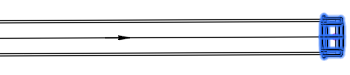
 (배치 계속)을 클릭하여 엘보에서 관로를 계속합니다.
(배치 계속)을 클릭하여 엘보에서 관로를 계속합니다.
 (반전)을 클릭하여 방향을 반전합니다.
(반전)을 클릭하여 방향을 반전합니다.
 (반전)을 클릭하여 방향을 반전합니다.
(반전)을 클릭하여 방향을 반전합니다.
 (슬라이드)를 클릭하여 관로를 따라 편락관을 이동합니다.
(슬라이드)를 클릭하여 관로를 따라 편락관을 이동합니다.